Meni Win + X ali meni uporabnika je bil predstavljen z operacijskim sistemom Windows 8, ki uporabnikom omogoča enostaven dostop do različnih sistemskih orodij, kot so upravljanje diskov, nadzorna plošča in ukazni poziv.
Meni Win + X ni nič drugega kot meni, ki se prikaže, če hkrati pritisnete logotip Windows in tipke X na tipkovnici ali ko z desno tipko miške kliknete gumb Start v opravilni vrstici.
V Windows 10 obletnici obletnice in prejšnjih gradnjah meni za uporabnike ali meni Win + X med drugimi možnostmi prikaže možnost Nadzorna plošča. V operacijskem sistemu Windows 10 build 14942 ali novejših pa je bila možnost Nadzorna plošča zamenjana z nastavitvami.

Jasno je, da namerava Microsoft zamenjati klasično nadzorno ploščo z novo aplikacijo Nastavitve, vendar v tem trenutku v aplikaciji Nastavitve ni več možnosti, ki so na voljo v klasični nadzorni plošči. Več možnosti najdete v nastavitvah, ki usmerjajo nadzorno ploščo za več možnosti.
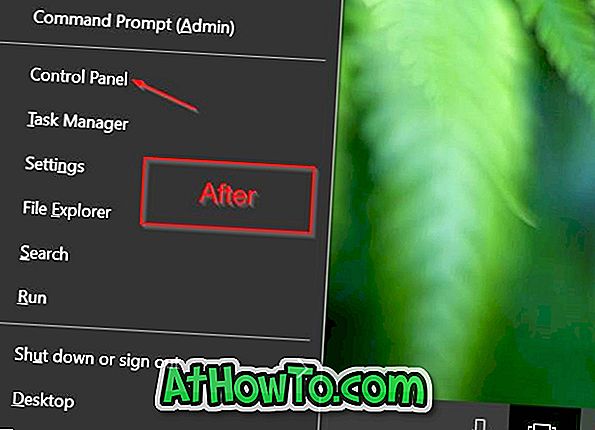
Če pogosto odprete nadzorno ploščo z menijem Win + X, boste morda želeli dodati možnost Nadzorna plošča nazaj v meni uporabnika Win + X, da hitro odprete nadzorno ploščo v sistemu Windows 10. Na srečo obstajajo rešitve za dodajanje nadzorne plošče + Meni za uporabnike z močjo X ali gumb za zagon z desnim klikom menija z ali brez pomoči pripomočkov tretjih oseb.
Če želite dodati ali obnoviti možnost nadzorne plošče v meniju Win + X, uporabite spodnja navodila.
Dodajte nadzorno ploščo v meni Win + X
Na voljo je brezplačen pripomoček Win + X Menu Editor za prilagoditev menija Win + X power user. Tukaj je, kako ga uporabiti za dodajanje nadzorne plošče na Win + X meni.
1. korak: Tukaj prenesite Win + X Menu Editor. Izvlecite datoteko zip, da dobite program.
2. korak: Glede na vrsto operacijskega sistema Windows 10 zaženite izvršljivo datoteko programa za urejanje menijev Win + X, ki je v mapi x64 ali x86.
3. korak: Ko se program zažene, izberite Skupino 1, Skupino 2 ali Skupino 3. V tem priročniku izberemo Skupino 2, kot bi želeli dodati možnost Nadzorna plošča poleg možnosti Nastavitve.
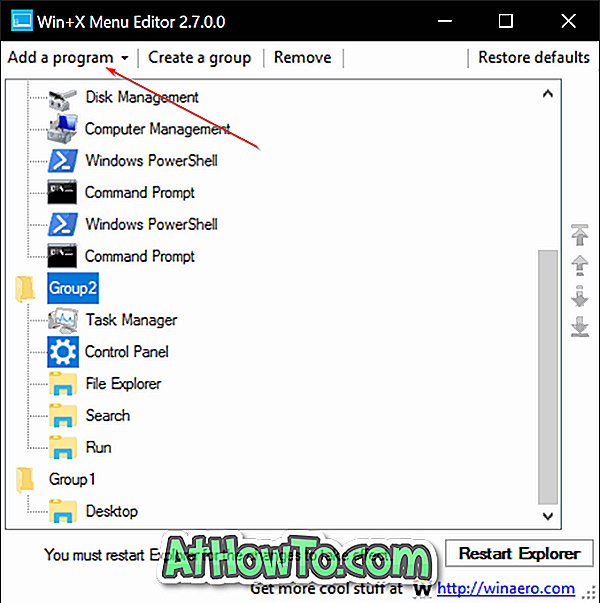
4. korak: Kliknite Dodaj programski gumb, kliknite Dodaj nadzorno ploščo, s seznama izberite Nadzorna plošča in kliknite gumb Dodaj.
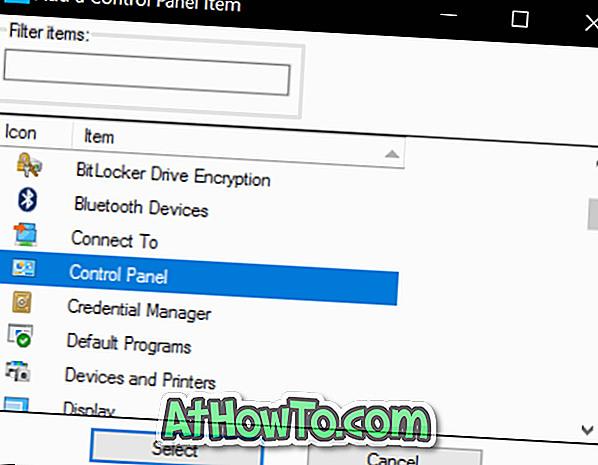
5. korak: Znova zaženite Explorer, da znova zaženete Windows Explorer. Možnost Nadzorna plošča se mora zdaj prikazati, ko z desno tipko miške kliknete gumb Start ali pritisnete tipke Win + X. Vso srečo!
Naučite se tudi, kako v Windows 10 dodati nadzorno ploščo v meni Start.














